セールスフォースの基本機能 セキュリティ[前編]
- ホーム
- ブログ
- Salesforce
- セールスフォースの基本機能 セキュリティ[前編]
こんにちは、新人アドミニストレーターのEです。
今回は弊社でも開催しておりますトレーニング(Salesforce管理 I(前編/後編))にて学んだセールスフォースの基本機能をご紹介させて頂きます。
みなさまのセールスフォース業務に少しでもお力になれますと幸いです。
今回のテーマは…セキュリティです!
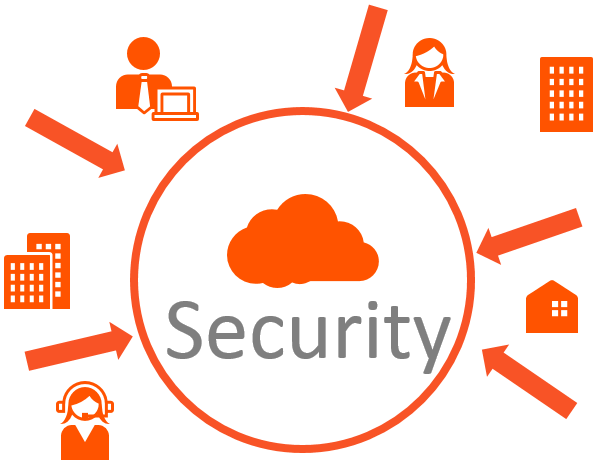
セールスフォースはインターネット環境がそろえば、いつでもどんな場所からでもアクセス可能です。だからこそ大切な情報を安全に、必要な人が必要な時に使用できるよう、細やかなセキュリティ設定が可能となっています。
●プロファイルごとにログイン時間帯・IPアドレス制限が可能
例えば、機密情報を多く扱う管理部門の社員には休日や自宅からはセールスフォースへアクセスさせたくない…一方、営業社員には時間制限無く会社外からのアクセスも許可したい…
このように業務内容や部署によって異なるアクセス制限は、 「プロファイル」を設定することで細かく設定が可能です。
設定は、画面右上にある設定>左に移動して管理>ユーザの管理>プロファイル>プロファイルの一覧が表示されますので、設定したい各プロファイルを選択します。
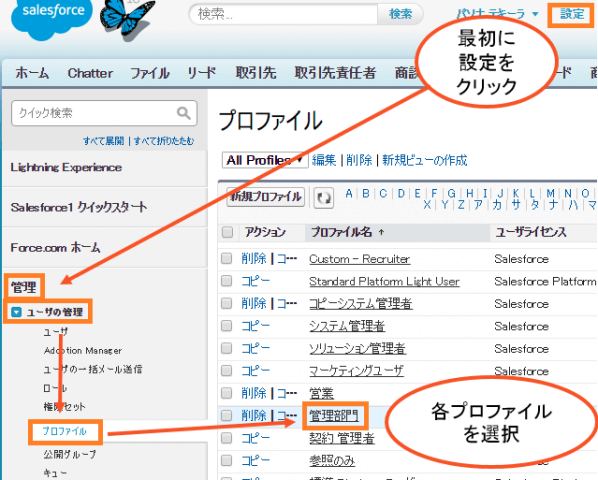
プロファイルの概要画面に切り替わりますので、下の方にあります「ログイン時間帯の制限」または「ログイン IP アドレスの制限」をクリックします。
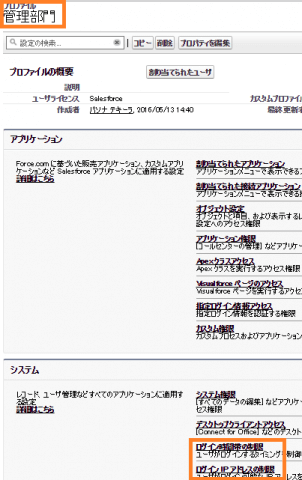
「ログイン時間帯の制限」をクリックすると下記の画面に切り替わります。曜日ごとにログイン時間帯の制限が可能です。
先ほどの例を設定してみましょう。管理部門の場合は月~金曜日は終日アクセス可能、土・日曜日は終日アクセス不可と設定したいため、画面のように土・日曜日のログイン時間帯の制限時間を開始時刻0:00、終了時刻0:00と設定しました。平日は制限がないため特に設定する必要はありません。
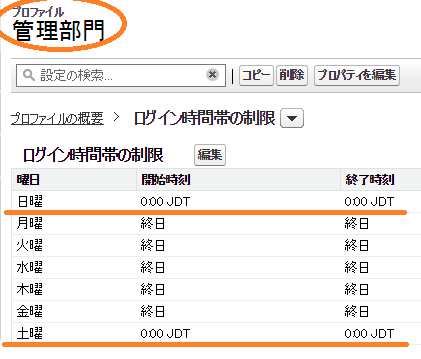
営業の場合は終日アクセス可能なため、特に設定する必要がありません。
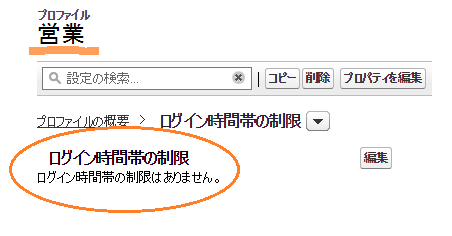
ログインIPアドレスの制限設定画面です。プロファイルごとにログインできるIPアドレス範囲を制限できます。
先ほどの例を設定すると、管理部門には会社からのアクセスのみに制限したいため、会社IPアドレスを設定します。
営業はアクセス制限がないため、何も設定する必要がありません。
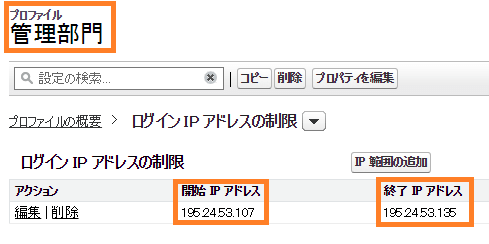
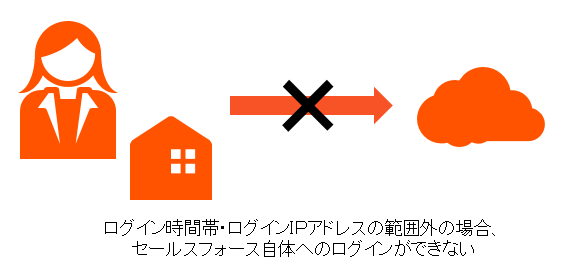
なおこちらのセキュリティは一番厳しく、ログイン時間帯・ログインIPアドレスの範囲外の場合、セールスフォース自体へのログインができません。
設定は各プロファイルの要望や状況を詳しくヒアリングした上で、慎重に行いましょう!
●フィッシング防止のための機能
通常使用しているブラウザ以外(自宅のパソコンなど)からログインする場合、過去のログイン時のCookieがない場合はコンピューターの有効化を求められます。ログイン後にその画面に切り替わりましたら、「確認コードを私宛にメール送信」をクリックし、届いたメールより有効化の手続きを行ってください。
またデータローダなどのAPI経由からログインする場合は、セキュリティートークンの取得が必要となります。
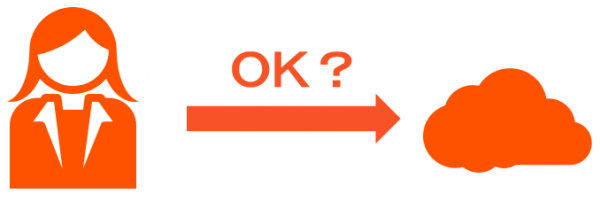
どちらも正当なユーザからログインされているかを確認するための、セキュリティシステムとなります。
●ネットワークアクセス信頼済み IP 範囲
ユーザのログイン元として信頼できる IP アドレス(ホワイトリスト)の範囲を指定できます。信頼済み IP アドレスやデータローダからログインした場合、「コンピュータの有効化」や「セキュリティートークンのリセット」処理が必要なくなります。
こちらは設定>セキュリティのコントロール>ネットワークアクセスより設定できます。
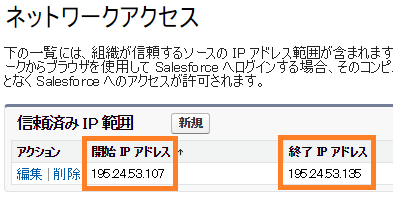
●パスワード・ログイン設定
パスワードの制限やログインの制限に関するポリシーを設定できます。
パスワードの有効期限、パスワード文字列の設定(英数字含める、記号も含める、大文字小文字も含める)、ログイン失敗によりロックするまでの回数などが設定可能です。
設定>管理>セキュリティコントロール>パスワードポリシーより設定可能です。
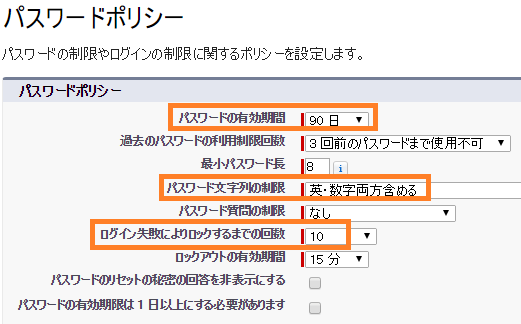
多彩なセキュリティ設定となっておりますが、次回、後編ではSpring16よりリリースされました新機能についてご紹介させて頂きます。
以上、セールスフォース基本機能 セキュリティ[前編] でした!
- カテゴリ:
- Salesforce
- キーワード:
- Salesforceの使い方
- Salesforce運用
RANKING 人気記事ランキング
RECENT POST 最新記事
TOPIC トピック一覧
- + ITトピックス(12)
- + Agave(25)
- - Salesforce(100)
- + Anaplan(2)
- + 社員紹介(51)
- + サークレイスについて(32)















